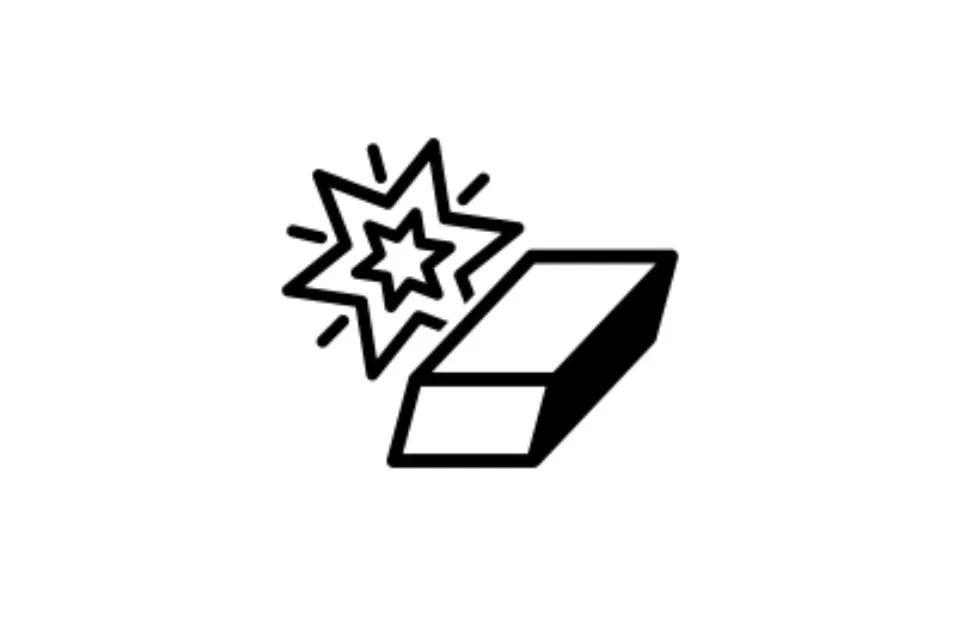Adobe Photoshop propose une variété d'outils que vous pouvez utiliser à diverses fins, notamment l'édition et la photographie. Ces outils visent à améliorer le processus d'édition afin que l'utilisateur puisse obtenir rapidement et sans effort le résultat souhaité, et l'un de ces outils est l'outil Magic Eraser. Photoshop Magic Eraser est utile lorsque vous souhaitez supprimer ou modifier des éléments indésirables dans une image ou l'arrière-plan d'une image. L'outil est souvent combiné avec d'autres outils d'édition, tels que le lasso ou d'autres outils de sélection, pour créer des sélections plus précises.
Cet outil efface les pixels de couleur similaire d'une image. Si tous les pixels que vous souhaitez effacer sont de même couleur, le Magic Eraser les effacera en un clic. Cependant, l’utilisation de l’outil Magic Eraser est essentielle car elle peut être assez affirmée et ne peut produire que parfois le résultat souhaité. Malgré ses limites, Magic Eraser reste l’une des fonctionnalités les plus populaires parmi les utilisateurs de logiciels de retouche d’images et peut être un outil puissant pour améliorer les images.
Tout sur l'outil Gomme Magique
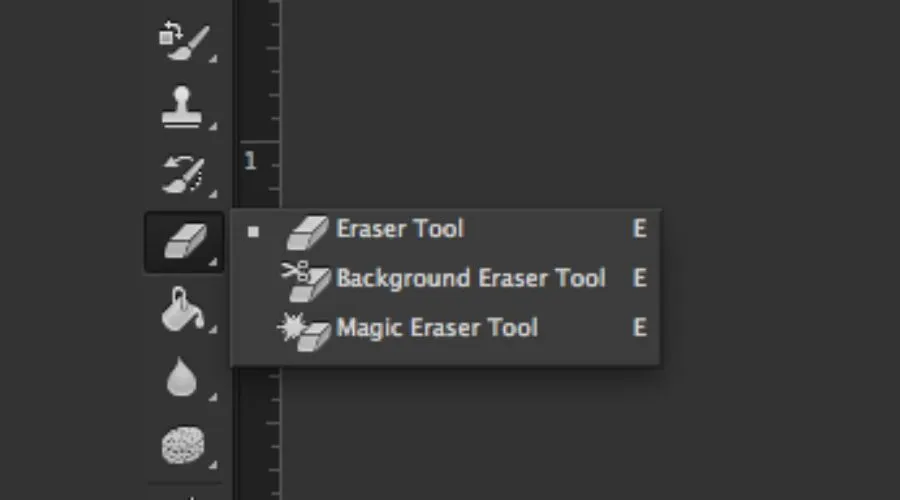
Outil Gomme Magique peut être défini comme une gomme basée sur la couleur. C'est l'un des nombreux outils de gomme que vous pouvez utiliser pour effacer des images. Il vous suffit de cliquer sur l'image avec la Gomme Magique. Il efface automatiquement une zone de couleur similaire au pixel cliqué. Le paramètre de tolérance de l'outil détermine la plage de pixels effacés par l'outil. Un paramètre de tolérance plus élevé effacera les couleurs présentant une plus grande différence de couleur par rapport au pixel cliqué. Le processus général consiste à faire varier la tolérance jusqu'à ce que la région effacée soit exactement ou très proche de ce que vous désirez. Il utilise un algorithme d'inondation dans lequel les pixels proches sont analysés pour vérifier les similitudes de couleurs entre le pixel échantillonné et la zone sélectionnée. S'ils sont de couleur similaire, ils sont effacés. Vous avez un contrôle limité sur la zone inondée car elle est d'abord déterminée par la couleur du pixel sur lequel vous avez cliqué et le paramètre de tolérance dans la barre d'options de l'outil. Étant donné que la gomme magique sélectionne une zone en contrastant les couleurs, vous pouvez contrôler l'étendue de la zone effacée en commandant le seuil que la gomme magique utilise pour décider de la similarité des couleurs. Il est défini avec le paramètre de tolérance dans l'option de la barre d'outils.
Pour l’utiliser plus facilement, vous devez comprendre ses paramètres. Les paramètres de Magic Eraser Tool sont : -
- Tolérance : Elle détermine la gamme acceptable de couleurs que vous pouvez effacer.
- Rayon : définit le rayon influencé par chaque pixel dans la zone inondée de la gomme magique.
- Flou : Il rend flou le rayon de la zone effacée.
- Opacité : Définition de l'opacité de l'outil Magic Eraser. Une opacité de 100% signifie que la section sera complètement effacée, tandis que 0% n'effacera rien.
Voici comment utiliser l'outil Magic Eraser dans Adobe Photoshop :
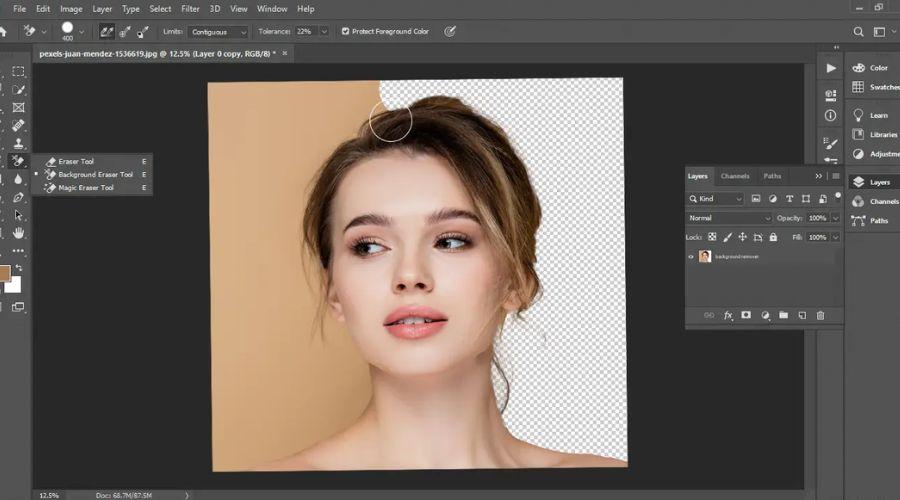
Apprenons à utiliser l'outil Magic Eraser avec Adobe !
- Ouvrez Adobe Photoshop et ouvrez l'image sur laquelle vous souhaitez travailler.
- Sélectionnez le Outil Gomme Magique option. Vous pouvez le trouver en sélectionnant l'outil Gomme dans la barre d'outils sur le côté gauche de l'écran, puis en cliquant avec le bouton droit pour ouvrir le menu et en sélectionnant « Outil Gomme Magique ». Vous pouvez également appuyer sur « Maj + E » sur votre clavier jusqu'à ce que l'outil Magic Eraser soit sélectionné.
- Ajustez le niveau de tolérance. Avant d'utiliser l'outil, vous pouvez ajuster le niveau de tolérance, déterminant ainsi le nombre de couleurs que vous souhaitez effacer à la fois. Un niveau de tolérance plus élevé supprimera plus de couleur, tandis qu'un niveau de tolérance inférieur sera plus précis et exact. Vous pouvez ajuster le niveau de tolérance dans la barre d'options en haut de l'écran dans la barre d'options.
- Cliquez sur la partie que vous souhaitez supprimer. Une fois que vous avez ajusté le niveau de tolérance, cliquez sur la zone de l'image que vous souhaitez supprimer. L'outil Magic Eraser supprimera tous les pixels de la même couleur que le pixel que vous avez sélectionné.
- Ajustez au besoin. Si la Outil Gomme Magique efface plus que prévu, vous pouvez utiliser la commande Annuler (Ctrl+Z) pour revenir en arrière et réessayer. Vous pouvez également ajuster le niveau de tolérance si vous devez supprimer plus ou moins de couleur dans l'image.
- Enregistrez votre image ou fichier modifié. Une fois que vous êtes satisfait des résultats, enregistrez votre image ou fichier modifié.
- Noter la Outil Gomme Magique peut être hors de contrôle. Cela ne produit pas toujours le résultat souhaité. Assurez-vous donc d'enregistrer une copie de l'image originale avant d'apporter des modifications et utilisez l'outil Magic Eraser en combinaison avec d'autres outils et techniques pour obtenir les meilleurs résultats.
Conclusion
En conclusion, le Outil Gomme Magique peut être un outil efficace et rapide pour l’édition d’images de base. Bien qu'il puisse s'agir d'un outil puissant, il présente certaines limites, car il pourrait être plus efficace pour éditer des images avec des détails complexes, ce qui peut également entraîner des bords flous s'il n'est pas utilisé efficacement. C'est pourquoi il est préférable d'utiliser d'autres outils et techniques pour des images plus complexes afin de garantir des résultats de la meilleure qualité. C'est un excellent outil pour supprimer un arrière-plan coloré, mais il existe de meilleures options pour les arrière-plans plus complexes avec plus de couleurs. De plus, vous pouvez également visiter Adobe et le site officiel de Culte tendance pour en savoir plus sur les logiciels de retouche d'images.